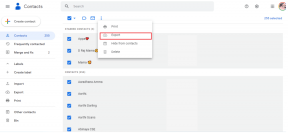16 найкращих виправлень, коли клавіатура Chromebook не працює
Різне / / April 05, 2023
Чому моя клавіатура Chromebook не працює? Що з цим не так і як це вирішити? Чи саме ці питання привели вас сюди? Якщо так, то ви виграли джекпот. У цій статті ви знайдете 16 способів виправити несправність клавіатури Chromebook і зробити її схожою на нову. Але перед цим повідомте нам причини, чому цифрові клавіші не працюють на Chromebook.

Зміст
- Як виправити, що клавіатура Chromebook не працює
- Чому клавіатура Chromebook не працює?
- Спосіб 1. Перезапустіть Chromebook
- Спосіб 2: Візуально перевірте клавіатуру
- Спосіб 3: Вимкніть автоматичний повтор
- Спосіб 4: Зміна поведінки клавіш
- Спосіб 5: Змініть метод введення
- Спосіб 6: Вимкніть залипання клавіш
- Спосіб 7. Використовуйте пристрій як гостьовий користувач
- Спосіб 8. Оновіть операційну систему Chrome
- Спосіб 9. Скидання апаратного забезпечення Chromebook
- Спосіб 10: скиньте браузер Chrome
- Спосіб 11: Powerwash Chromebook
- Спосіб 12: EC Скидання Chromebook
- Спосіб 13: Повторне підключення батареї
- Спосіб 14: Використовуйте зовнішню клавіатуру
- Спосіб 15. Замініть Chromebook за гарантією
- Спосіб 16. Продайте свій Chromebook
Як виправити, що клавіатура Chromebook не працює
Тут ми пояснили методи усунення несправностей, щоб вирішити проблему, коли цифрові клавіші не працюють Chromebook питання детально.
Чому клавіатура Chromebook не працює?
Chromebook може заблокувати клавіатуру, щоб додати додатковий рівень безпеки. Наприклад, якщо поруч є ваші цікаві діти та домашні тварини, ви можете уникнути випадкового натискання клавіш і ненавмисних дій. Інші причини, чому ваша клавіатура не працює належним чином:
- ваш Клавіатура Chromebook не працює.
- У вас випадково пролив рідину на клавіатуру.
- Застрягли бруд і сміття під клавішами клавіатури.
- Деякі з клавіші на клавіатурі застрягли.
- ваш Chromebook заражено шкідливим програмним забезпеченням.
Спосіб 1. Перезапустіть Chromebook
Якщо клавіатура Chromebook не працює, ви завжди можете перезавантажити пристрій. Отже, якщо це незначна проблема, спричинена проблемною програмою, швидке перезавантаження дасть потрібний приріст продуктивності та ефективності.
На відміну від ноутбука чи настільного комп’ютера Windows, на Chromebook немає можливості прямого перезавантаження. Натомість вам доведеться вручну вимкнути його, а потім увімкнути, щоб перезавантажити. Виконайте ці кроки для того ж:
1. Торкніться віджет часу у нижньому правому куті.
2. Натисніть на потужністьзначок а потім Закрити на вашому Chromebook.

Після завершення процесу виведіть Chromebook із режиму сну, відкривши кришку та торкнувшись килимка для миші.
Спосіб 2: Візуально перевірте клавіатуру
На Chromebook не працюють лише певні цифрові клавіші? Якщо так, ви можете натиснути її кілька разів, доки клавіша не перестане застрягати та не звільниться зі свого місця. Також перевірте клавіатуру на наявність бруду та пошкоджень.
Спосіб 3: Вимкніть автоматичний повтор
Як правило, коли ви натискаєте й утримуєте клавішу надто довго, вона починає вводити символ кілька разів. Отже, якщо ця функція створює вам неприємності або не працює належним чином, ви можете вимкнути або ввімкнути її, виконавши такі дії:
1. Натисніть на Віджет часу і відкритий Налаштування на вашому Chromebook.
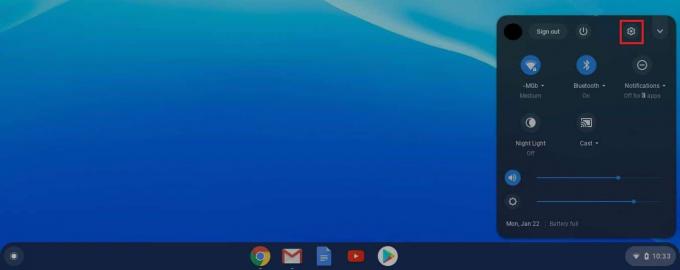
2. Далі перейдіть до пристрій а потім Клавіатура.
3. Тепер переконайтеся, що тумблер для Увімкніть автоматичний повтор вимкнено.
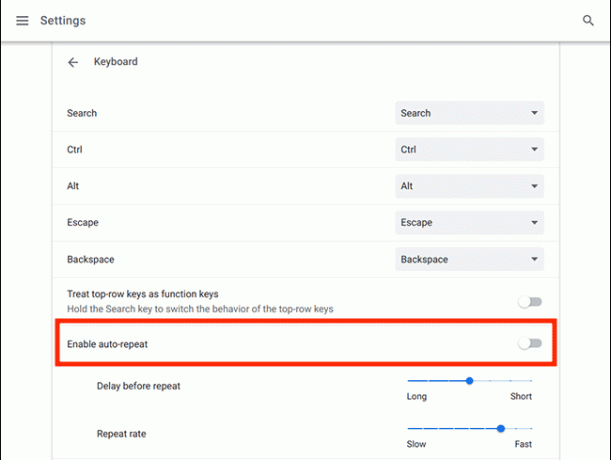
Спосіб 4: Зміна поведінки клавіш
ОС Chrome дозволяє користувачам змінювати поведінку функціональних клавіш, таких як Esc, Backspace, Search, Ctrl і Alt. Отже, якщо будь-яка з цих клавіш не працює належним чином, ви можете змінити її поведінку до нормального стану.
1. Йти до Налаштування за натиснувши на Віджет часу.
2. Потім натисніть на пристрій.
3. Нарешті натисніть на Клавіатура де ви побачите функції клавіш, згаданих поруч із ними.
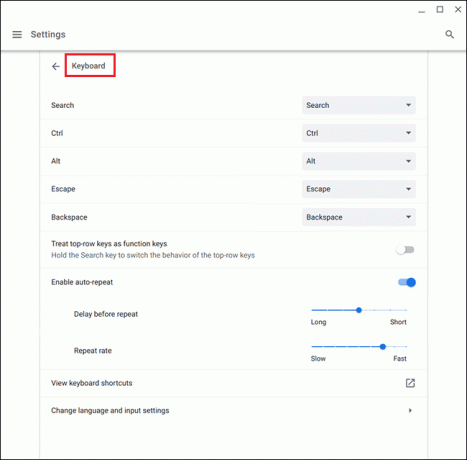
Тут ви можете натиснути на поле, щоб змінити поведінку будь-якої конкретної клавіші, яка не працює належним чином.
Читайте також:Як грати в Roblox на шкільному Chromebook
Спосіб 5: Змініть метод введення
Якщо клавіатура Chromebook не працює належним чином і вводить неправильні літери, це може статися через неправильну розкладку клавіатури. Це також може статися через мову, вибрану в налаштуваннях клавіатури, але ви можете легко виправити це, виконавши ці прості кроки:
1. ВІДЧИНЕНО Браузер Chrome на своєму Chromebook і натисніть на три крапки у верхньому правому куті.
2. Далі натисніть на Налаштування потім Мови та введення.
3. Прокрутіть вниз, щоб знайти Мова та введення і переконайтеся, що ви вибрали англійська (США) під методи введення заголовки.
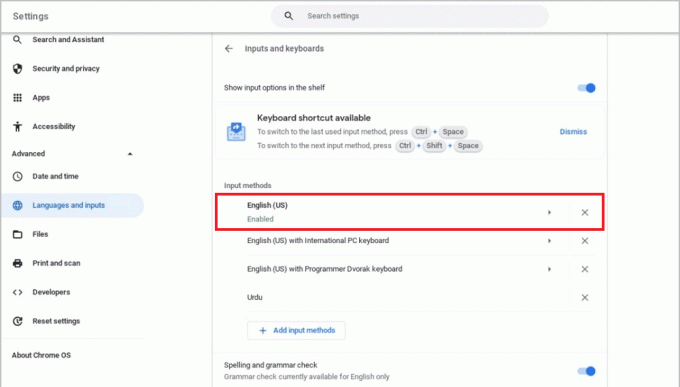
Якщо ви не можете знайти бажану мову, виконайте наведені нижче дії.
1. Спочатку перейдіть до Налаштування.
2. Потім виберіть пристрій і натисніть на Змінити параметри введення.
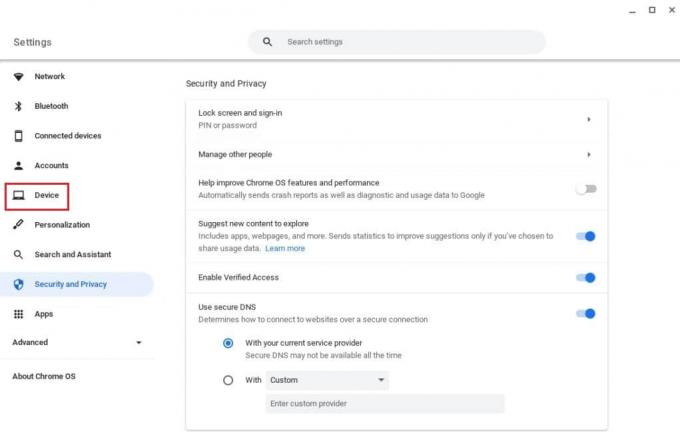
3. Тепер виберіть Додати методи введення.
4. Нарешті знайдіть і виберіть свою мову та натисніть додати.
Спосіб 6: Вимкніть залипання клавіш
Залипання клавіш дозволяє користувачам виконувати комбінації клавіш, натискаючи одну клавішу, а не кілька клавіш одночасно. Це вигідно користувачам, які не можуть використовувати комбінації клавіш. Однак ви можете вирішити, як клавіатура Chromebook не працює, якщо ви випадково ввімкнули залипання клавіш.
Щоб вимкнути цю функцію, виконайте такі дії:
1. ВІДЧИНЕНО Налаштування на Chromebook, натиснувши значок Віджет часу.

2. Натисніть на Доступність а потім Керуйте налаштуваннями доступності.
3. Далі прокрутіть вниз до розділу Клавіатура та введення тексту та перемкніть Увімкнути залипання клавіш (для використання комбінацій клавіш шляхом їх послідовного введення) вимкнено.
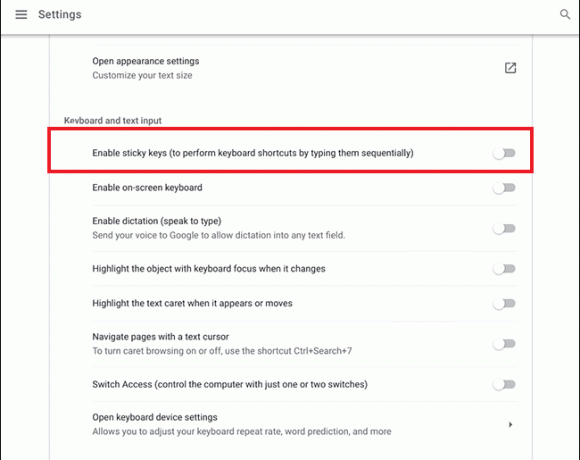
Спосіб 7. Використовуйте пристрій як гостьовий користувач
Використання Chromebook у гостьовому режимі дає змогу використовувати пристрій без входу. Якщо клавіатура функціонує нормально та добре, потрібно видалити наявний обліковий запис користувача зі свого Chromebook і додати його знову. Для цього ви можете дотримуватися нашого докладного посібника на Як видалити обліковий запис із Chromebook.
Після цього виконайте такі дії, щоб увімкнути гостя:
1. Увійти у свій обліковий запис адміністратора та натисніть час.
2. Йти до Налаштування а потім Безпека та конфіденційність.
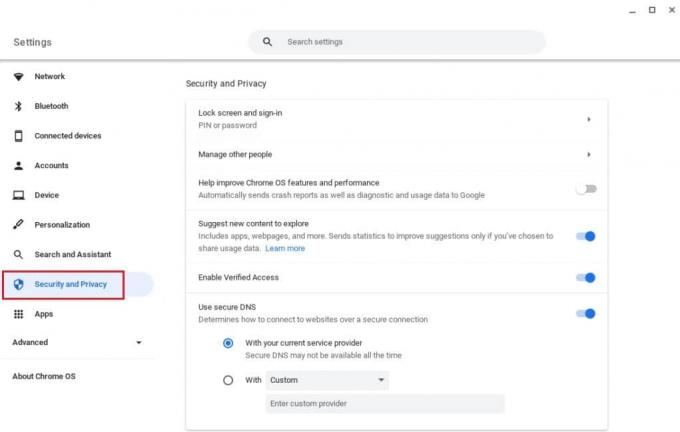
3. Тепер натисніть на Керуйте іншими людьми.
4. Нарешті, увімкніть Увімкнути гостьовий перегляд.
Примітка: Якщо вашим пристроєм керує організація, можливо, ви не зможете ввімкнути гостьовий режим.
Спосіб 8. Оновіть операційну систему Chrome
Використання старішої версії ОС Chromebook може спричинити кілька проблем із пристроєм.
Примітка: Якщо для вашого Chromebook немає оновлень, на екрані з’явиться повідомлення Ваш Chromebook оновлено. У цьому випадку спробуйте інші способи виправити несправність клавіатури Chromebook, описані в цій статті.
1. Натисніть на час а потім Налаштування.
2. Прокрутіть вниз, щоб знайти Про ОС Chrome і натисніть на Перевірити наявність оновлень.
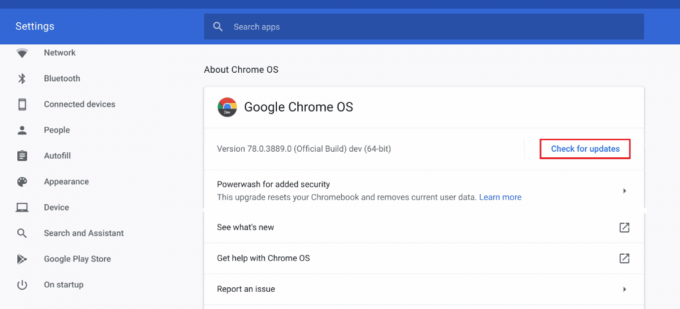
Читайте також:Як виправити помилку DHCP Lookup Failed на Chromebook
Спосіб 9. Скидання апаратного забезпечення Chromebook
Скидання апаратного забезпечення Chromebook перезапускає ваше обладнання, наприклад клавіатуру та килимок для миші. Відповідно, все, що може бути причиною непрацездатності клавіатури Chromebook, вирішується в процесі.
Примітка: Спробуйте скинути апаратне забезпечення лише після того, як інші способи виправлення не спрацюють, оскільки це може призвести до видалення деяких збережених даних і файлів.
1. Натисніть на Панель швидких налаштувань у нижньому правому куті екрана.
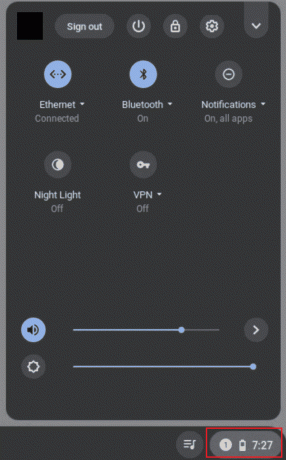
2. Вимкніть пристрій, натиснувши на Варіант відключення.

3. Тримайте Клавіша оновлення разом з Клавіша живлення.
4. Відпустіть Клавіша оновлення після запуску Chromebook.
Перевірте, чи це вирішує проблему з цифровими клавішами, які не працюють на Chromebook.
Спосіб 10: скиньте браузер Chrome
Використання сторонніх розширень і антивірусного програмного забезпечення часто викликає проблеми з пристроєм. Якщо наведені вище методи не працюють, якщо клавіатура Chromebook перестала працювати, спробуйте скинути налаштування браузера. Важливо пам’ятати, що скидання браузера Chrome очистить усе та поверне його до стандартного стану.
1. ВІДЧИНЕНО Браузер Chrome на тобі Chromebook.
2. Йти до chrome://settings/reset сторінки.
3. Натисніть на Відновлення початкових значень за замовчуванням опція, виділена.

4. Тепер підтвердьте свою дію, натиснувши на Скинути налаштування кнопку.

Спосіб 11: Powerwash Chromebook
Функція Powerwash допомагає відновити заводські налаштування Chromebook, тому це має бути одним із останніх заходів.
Примітка: Зробіть резервну копію даних перед скиданням пристрою, щоб уникнути втрати збережених даних
1. Натисніть Esc + Refresh + Powerключі одночасно.
2. Коли Chromebook відобразить помилку, натисніть Ctrl + Dключі разом і натисніть Введіть ключ щоб підтвердити свій вибір.

3. Тепер натисніть пробіл щоб повторно ввімкнути перевірку ОС, а потім Введіть ключ.
Зачекайте, поки пристрій видалить усі ваші дані, і продовжуйте налаштування Chromebook.
Читайте також: Виправити неочікувану помилку Відновлення ОС Chrome
Спосіб 12: EC Скидання Chromebook
Скидання EC або Embedded Controller розрядить контролер і скине ваш Chromebook. Цей метод виявляється зручним для багатьох користувачів Chromebook, які стикаються з тією ж проблемою. Виконайте наведені нижче кроки, щоб EC скинути Chromebook:
1. Вимкніть свій Chromebook і від'єднайте шнур живлення від клавіатури.
2. Тримайте Клавіші Refresh + Power одночасно.
3. Потім, коли Chromebook перезавантажиться, відпустіть кнопку «Оновити».
3. Тепер обережно вставте батарею назад і перевірте, чи проблему вирішено.
Спосіб 13: Повторне підключення батареї
Якщо клавіатура Chromebook не працює, ви можете спробувати повторно під’єднати акумулятор. Однак завжди переконайтеся, що цей метод є одним із ваших останніх засобів, якщо будь-яке із зазначених вище виправлень не спрацювало.
Примітка: Для цього методу потрібно відкрити Chromebook, що може призвести до втрати гарантії.
- Обережно видаліть задні гвинти з основи вашого Chromebook.
- Вийміть акумулятор, прибрати все і поставте його на місце.
- Прикріпіть нижню панель і ввімкніть Chromebook, щоб перевірити клавіатуру.
Спосіб 14: Використовуйте зовнішню клавіатуру
Якщо виправити клавіатуру Chromebook здається неможливим, а гарантія давно закінчилася, цей спосіб для вас. Замість того, щоб витрачати час і енергію, ви завжди можете спробувати підключити зовнішню клавіатуру до свого Chromebook. Це допоможе вам подолати недолік несправної клавіатури, якщо на Chromebook не працюють цифрові клавіші.
На щастя, існує безліч недорогих клавіатур Bluetooth із чудовою продуктивністю та терміном придатності. Єдиним недоліком цього методу є те, що вам доведеться носити з собою додаткову клавіатуру, куди б ви не пішли.
Спосіб 15. Замініть Chromebook за гарантією
Якщо гарантія на ваш Chromebook ще не вичерпана, ви можете спробувати його замінити. Але дуже важливо пам’ятати, що Chromebook постачається з гарантійний термін, що не підлягає передачі для покупця. Тому, якщо ви купили вживаний Chromebook, цей спосіб буде для вас неефективним.
Спосіб 16. Продайте свій Chromebook
Клавіатура Chromebook не працює? Якщо так, ви можете заробити статок на цій перешкоді та змінити ситуацію на свою користь. Іншими словами, ви завжди можете продати свої гаджети частково або повністю і отримати натомість гроші. Для цього ви можете вдатися до онлайн- і офлайн-магазинів і отримати найкращу пропозицію. Таким чином ви також можете придбати новий Chromebook, використавши гроші від цієї угоди та додавши решту суми зі своєї кишені.
Часті запитання (FAQ)
Q1. Як відновити нормальний стан клавіатури на Chromebook?
Відповідь Можливо, ви помітили, що іноді, коли ви одночасно натискаєте кілька клавіш, клавіатура Chromebook працює дивно. Зазвичай це відбувається, коли Клавіші Ctrl + пробіл натискаються, що дозволяє клавіатурі переміщатися вперед і назад між клавіатурами INTL і США.
Q2. Як розблокувати клавіатуру на Chromebook?
Відповідь Ви можете розблокувати клавіатуру Chromebook, ввівши свій Пароль користувача.
Q3. Як перезапустити клавіатуру Chromebook?
Відповідь Ви можете натиснути на Вимкнення або натисніть і утримуйте кнопку живлення на клавіатурі протягом кількох секунд, доки екран не стане темним і Chromebook перезавантажиться.
Q4. Чому моя клавіатура Chromebook зіпсована?
Відповідь Як згадувалося вище, може бути кілька причин, чому клавіатура Chromebook несправна. Для цього ви можете перевірити налаштування конфігурації клавіатури, очистити клавіші від бруду, перевірити, чи не застрягли клавіші, і спробувати інші вищезгадані виправлення.
Рекомендовано:
- Як створити обліковий запис Wayfair Professional
- Як виділити текст у Google Презентаціях
- Виправте помилку недійсного хешу зображення статусу Google Chrome
- Як обійти адміністратора на шкільному Chromebook
Тепер, коли ви знаєте, чому ваш Клавіатура Chromebook не працює і як це виправити, не витрачайте більше часу. Залишайте свої відгуки, відгуки та пропозиції в коментарях нижче. Також не забудьте повідомити нам, що б ви хотіли прочитати далі.